Plan de site
- FERMER UN PROGRAMME .
- LA GESTION DES FENETRES .
- La constitution d’une fenêtre
- La gestion des fenêtres de Windows .
- Les bandes de défilement
- Gérer les fenêtres de plusieurs applications ouvertes
- Ranger les fenêtres côte à côte .
- PREMIER PAS : LA GESTION DU CLAVIER.
- La saisie, la frappe .
- Saisie du texte
- Aller à la ligne =>Créer des paragraphes .
- Créer des espacements vides
- Corriger du texte
- Effacer du texte
- Insérer du texte
- Les touches à plusieurs fonctions
- Se déplacer dans un texte
- Avec le clavier :
- Avec la souris : .
- ENREGISTRER LE TRAVAIL EN COURS
- Le premier enregistrement
- Enregitrer les dernières modifications .
- Quitter un document
- Ouvrir un document .
- LES UNITES DE STOCKAGE DE L’INFORMATION
- Accéder aux unités de stockage de l’ordinateur .
- Lire le contenu d’une clé USB, d’un CD ou du disque Dur
- Lire le contenu du disque dur local. .
- Lire le contenu d’une clé USB
- Extraire une clé USB
- L’ORGANISATION DU DISQUE DUR C : .
- Lire le contenu de la bibliothèque de « documents »
- Créer un nouveau dossier dans le dossier « Documents »
- Dossier parent
- Entrer / Sortir d’un dossier
- Naviguer dans les dossiers par l’Explorateur de documents
- Résumé sur la navigation .
- Accéder / lire le contenu d’un document existant(schéma, lettre, tableau, musique, photo …)
- Pour ouvrir un document avec un logiciel spécifique,
- LA GESTION DES DOSSIERS
- Les différents modes d’affichage d’un dossier .
- afficher/masquer le volet de visualisation .
- Regrouper / Trier l’affichage des dossiers et documents .
- Créer un nouveau dossier
- Changer/modifier le nom d’un dossier
- Supprimer un dossier .
- Déplacer un dossier
- Copier un dossier sur une clé USB
- LA GESTION DES DOCUMENTS
- Changer le nom d’un document, renommer
- Déplacer un document
- Copier un document
- Effacer, Supprimer un document
- Récupérer un document supprimé .
- Vider la corbeille .
- Rechercher un document ‘perdu’

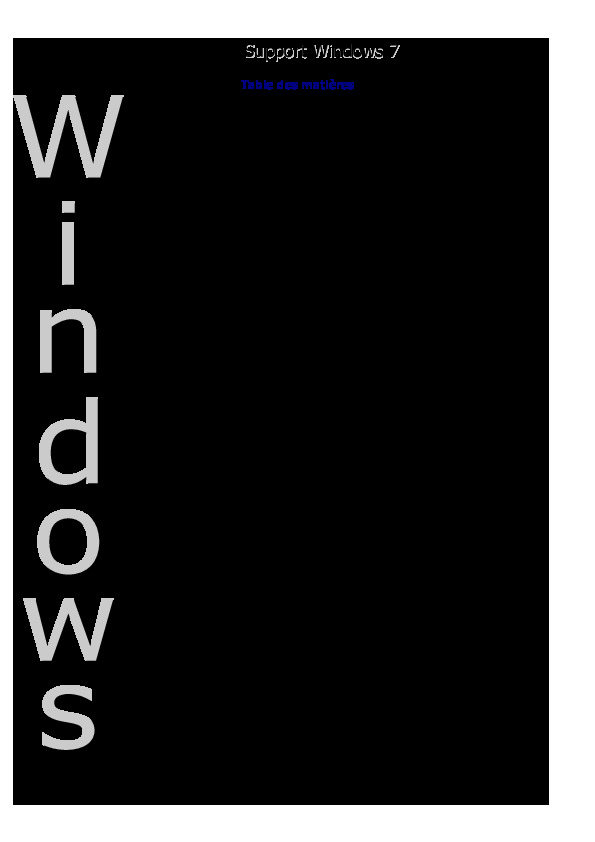
Profitez de ce manuel de formation en PDF pour comprendre mieux le Windows 7 et enrichir votre connaissance.
Commencez à télécharger ce cours adapté pour vous et à apprendre Windows 7.
Auteur : Béatrice AIMÉ SS uu pp pp oo rrtt WW iinn dd oo ww ss 77 10 /41 Béatrice AIMÉ 10 /41 support WIN seven .docx Gérer les fenêtres de plusieurs applications ouvertes Ouvrez le applications à utiliser. Pour passer d’une application à une autre, cliquez sur le bouton correspondant au niveau de la barre des tâches . Ranger les fenêtre s côte à côte Cliquez avec le bouton droit de la souris sur un espace vide de la barre des tâches . Attention : les fenêtres que vous souhaitez mett re en côte à côte ne doivent pas être préalablement réduites par l’icône de réduction . Si nécessaire vous devez a grandi r ou restaurer toutes les fenêtres faisant l’objet de la m ise en côte à côte . Inversement si vous avez 4 fenêtres d’ouvertes mais que 3 seulement sont à mettre en côte à côte, Réduisez la 4 ième fenêtre de l’applicatio ns ne devant pas apparaître. clic clic clic Clic avec le bouton DROIT de la souris, un menu contextuel apparaît Cliquez Afficher les fenêtres côte à côte
 Télécharger cours informatique en PDF Cours informatique PDF
Télécharger cours informatique en PDF Cours informatique PDF